USB port OPEL COMBO 2016 Informācijas un izklaides sistēmas rokasgrāmata (in Latvian)
[x] Cancel search | Manufacturer: OPEL, Model Year: 2016, Model line: COMBO, Model: OPEL COMBO 2016Pages: 67, PDF Size: 1.2 MB
Page 3 of 67
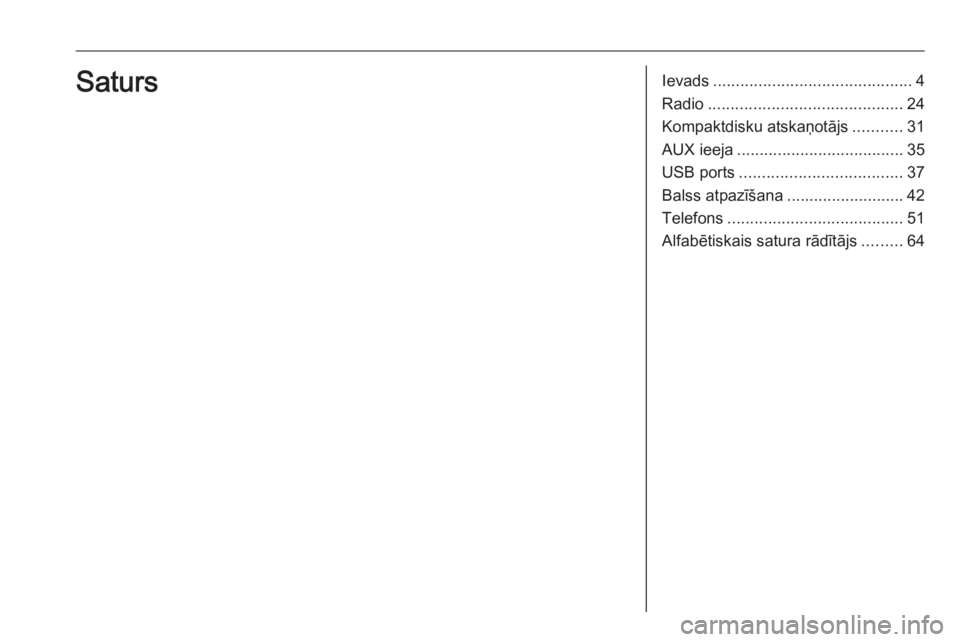
Ievads............................................ 4
Radio ........................................... 24
Kompaktdisku atskaņotājs ...........31
AUX ieeja ..................................... 35
USB ports .................................... 37
Balss atpazīšana ..........................42
Telefons ....................................... 51
Alfabētiskais satura rādītājs .........64Saturs
Page 5 of 67
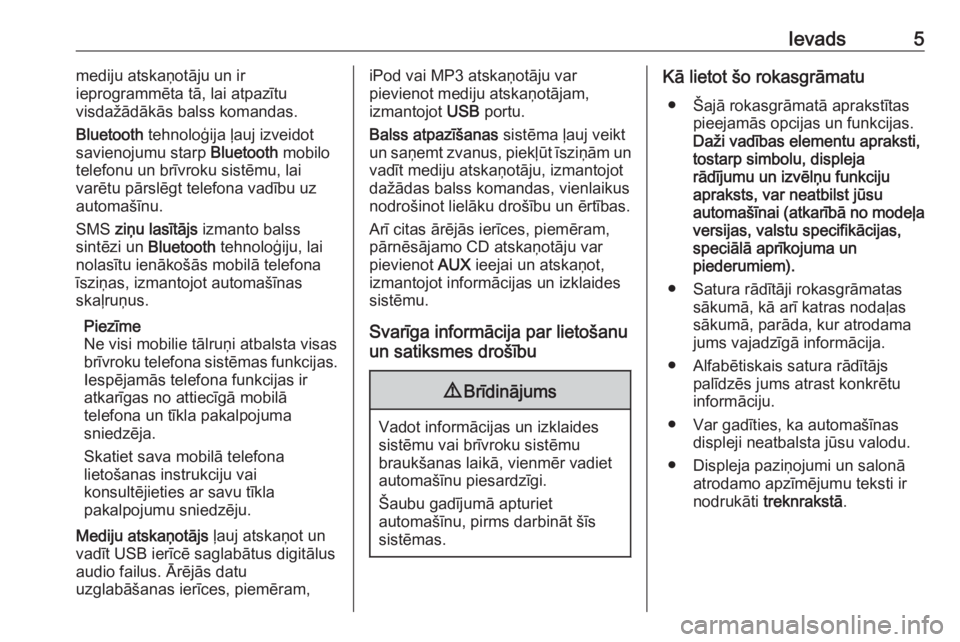
Ievads5mediju atskaņotāju un ir
ieprogrammēta tā, lai atpazītu
visdažādākās balss komandas.
Bluetooth tehnoloģija ļauj izveidot
savienojumu starp Bluetooth mobilo
telefonu un brīvroku sistēmu, lai varētu pārslēgt telefona vadību uz automašīnu.
SMS ziņu lasītājs izmanto balss
sintēzi un Bluetooth tehnoloģiju, lai
nolasītu ienākošās mobilā telefona
īsziņas, izmantojot automašīnas
skaļruņus.
Piezīme
Ne visi mobilie tālruņi atbalsta visas
brīvroku telefona sistēmas funkcijas.
Iespējamās telefona funkcijas ir
atkarīgas no attiecīgā mobilā
telefona un tīkla pakalpojuma
sniedzēja.
Skatiet sava mobilā telefona
lietošanas instrukciju vai
konsultējieties ar savu tīkla
pakalpojumu sniedzēju.
Mediju atskaņotājs ļauj atskaņot un
vadīt USB ierīcē saglabātus digitālus audio failus. Ārējās datu
uzglabāšanas ierīces, piemēram,iPod vai MP3 atskaņotāju var
pievienot mediju atskaņotājam,
izmantojot USB portu.
Balss atpazīšanas sistēma ļauj veikt
un saņemt zvanus, piekļūt īsziņām un vadīt mediju atskaņotāju, izmantojot
dažādas balss komandas, vienlaikus
nodrošinot lielāku drošību un ērtības.
Arī citas ārējās ierīces, piemēram,
pārnēsājamo CD atskaņotāju var
pievienot AUX ieejai un atskaņot,
izmantojot informācijas un izklaides
sistēmu.
Svarīga informācija par lietošanu
un satiksmes drošību9 Brīdinājums
Vadot informācijas un izklaides
sistēmu vai brīvroku sistēmu
braukšanas laikā, vienmēr vadiet
automašīnu piesardzīgi.
Šaubu gadījumā apturiet
automašīnu, pirms darbināt šīs
sistēmas.
Kā lietot šo rokasgrāmatu
● Šajā rokasgrāmatā aprakstītas pieejamās opcijas un funkcijas.
Daži vadības elementu apraksti,
tostarp simbolu, displeja
rādījumu un izvēlņu funkciju
apraksts, var neatbilst jūsu
automašīnai (atkarībā no modeļa
versijas, valstu specifikācijas,
speciālā aprīkojuma un
piederumiem).
● Satura rādītāji rokasgrāmatas sākumā, kā arī katras nodaļas
sākumā, parāda, kur atrodama
jums vajadzīgā informācija.
● Alfabētiskais satura rādītājs palīdzēs jums atrast konkrētu
informāciju.
● Var gadīties, ka automašīnas displeji neatbalsta jūsu valodu.
● Displeja paziņojumi un salonā atrodamo apzīmējumu teksti ir
nodrukāti treknrakstā .
Page 37 of 67
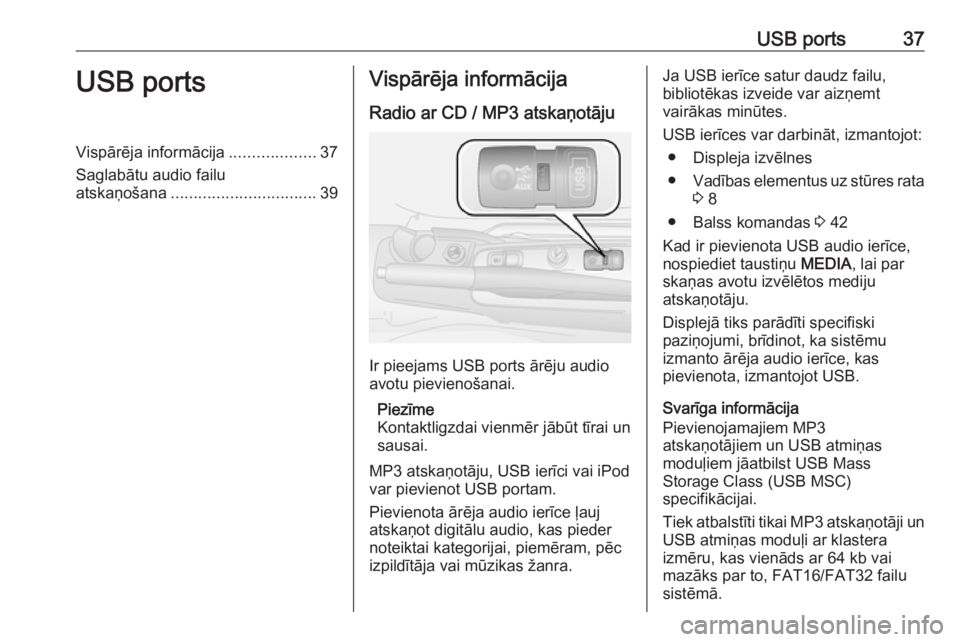
USB ports37USB portsVispārēja informācija...................37
Saglabātu audio failu
atskaņošana ................................ 39Vispārēja informācija
Radio ar CD / MP3 atskaņotāju
Ir pieejams USB ports ārēju audio
avotu pievienošanai.
Piezīme
Kontaktligzdai vienmēr jābūt tīrai un
sausai.
MP3 atskaņotāju, USB ierīci vai iPod
var pievienot USB portam.
Pievienota ārēja audio ierīce ļauj
atskaņot digitālu audio, kas pieder
noteiktai kategorijai, piemēram, pēc
izpildītāja vai mūzikas žanra.
Ja USB ierīce satur daudz failu,
bibliotēkas izveide var aizņemt
vairākas minūtes.
USB ierīces var darbināt, izmantojot: ● Displeja izvēlnes
● Vadības elementus uz stūres rata
3 8
● Balss komandas 3 42
Kad ir pievienota USB audio ierīce,
nospiediet taustiņu MEDIA, lai par
skaņas avotu izvēlētos mediju
atskaņotāju.
Displejā tiks parādīti specifiski
paziņojumi, brīdinot, ka sistēmu
izmanto ārēja audio ierīce, kas
pievienota, izmantojot USB.
Svarīga informācija
Pievienojamajiem MP3
atskaņotājiem un USB atmiņas
moduļiem jāatbilst USB Mass
Storage Class (USB MSC)
specifikācijai.
Tiek atbalstīti tikai MP3 atskaņotāji un USB atmiņas moduļi ar klastera
izmēru, kas vienāds ar 64 kb vai
mazāks par to, FAT16/FAT32 failu
sistēmā.
Page 38 of 67
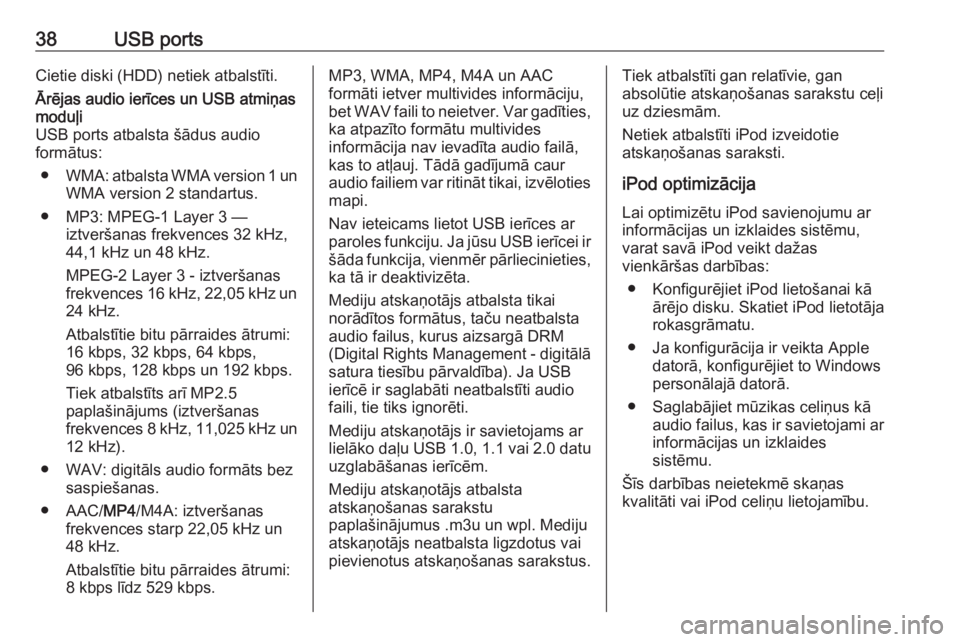
38USB portsCietie diski (HDD) netiek atbalstīti.Ārējas audio ierīces un USB atmiņas
moduļi
USB ports atbalsta šādus audio
formātus:
● WMA : atbalsta WMA version 1 un
WMA version 2 standartus.
● MP3: MPEG-1 Layer 3 — iztveršanas frekvences 32 kHz,
44,1 kHz un 48 kHz.
MPEG-2 Layer 3 - iztveršanas
frekvences 16 kHz, 22,05 kHz un 24 kHz.
Atbalstītie bitu pārraides ātrumi:
16 kbps, 32 kbps, 64 kbps,
96 kbps, 128 kbps un 192 kbps.
Tiek atbalstīts arī MP2.5
paplašinājums (iztveršanas
frekvences 8 kHz, 11,025 kHz un 12 kHz).
● WAV: digitāls audio formāts bez saspiešanas.
● AAC/ MP4/M4A: iztveršanas
frekvences starp 22,05 kHz un
48 kHz.
Atbalstītie bitu pārraides ātrumi:
8 kbps līdz 529 kbps.MP3, WMA, MP4, M4A un AAC
formāti ietver multivides informāciju,
bet WAV faili to neietver. Var gadīties,
ka atpazīto formātu multivides
informācija nav ievadīta audio failā,
kas to atļauj. Tādā gadījumā caur
audio failiem var ritināt tikai, izvēloties
mapi.
Nav ieteicams lietot USB ierīces ar
paroles funkciju. Ja jūsu USB ierīcei ir
šāda funkcija, vienmēr pārliecinieties,
ka tā ir deaktivizēta.
Mediju atskaņotājs atbalsta tikai
norādītos formātus, taču neatbalsta
audio failus, kurus aizsargā DRM
(Digital Rights Management - digitālā satura tiesību pārvaldība). Ja USB
ierīcē ir saglabāti neatbalstīti audio
faili, tie tiks ignorēti.
Mediju atskaņotājs ir savietojams ar
lielāko daļu USB 1.0, 1.1 vai 2.0 datu
uzglabāšanas ierīcēm.
Mediju atskaņotājs atbalsta
atskaņošanas sarakstu
paplašinājumus .m3u un wpl. Mediju
atskaņotājs neatbalsta ligzdotus vai
pievienotus atskaņošanas sarakstus.Tiek atbalstīti gan relatīvie, gan
absolūtie atskaņošanas sarakstu ceļi
uz dziesmām.
Netiek atbalstīti iPod izveidotie
atskaņošanas saraksti.
iPod optimizācija Lai optimizētu iPod savienojumu ar
informācijas un izklaides sistēmu,
varat savā iPod veikt dažas
vienkāršas darbības:
● Konfigurējiet iPod lietošanai kā ārējo disku. Skatiet iPod lietotāja
rokasgrāmatu.
● Ja konfigurācija ir veikta Apple datorā, konfigurējiet to Windows
personālajā datorā.
● Saglabājiet mūzikas celiņus kā audio failus, kas ir savietojami ar
informācijas un izklaides
sistēmu.
Šīs darbības neietekmē skaņas
kvalitāti vai iPod celiņu lietojamību.
Page 39 of 67
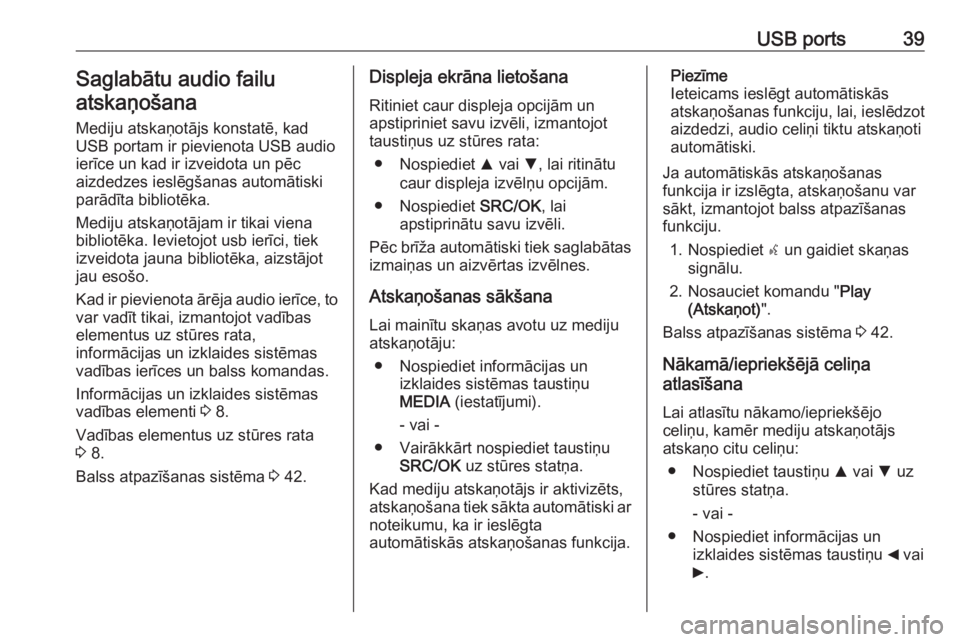
USB ports39Saglabātu audio failuatskaņošana
Mediju atskaņotājs konstatē, kad
USB portam ir pievienota USB audio
ierīce un kad ir izveidota un pēc
aizdedzes ieslēgšanas automātiski
parādīta bibliotēka.
Mediju atskaņotājam ir tikai viena
bibliotēka. Ievietojot usb ierīci, tiek
izveidota jauna bibliotēka, aizstājot
jau esošo.
Kad ir pievienota ārēja audio ierīce, to
var vadīt tikai, izmantojot vadības
elementus uz stūres rata,
informācijas un izklaides sistēmas
vadības ierīces un balss komandas.
Informācijas un izklaides sistēmas
vadības elementi 3 8.
Vadības elementus uz stūres rata
3 8.
Balss atpazīšanas sistēma 3 42.Displeja ekrāna lietošana
Ritiniet caur displeja opcijām un
apstipriniet savu izvēli, izmantojot
taustiņus uz stūres rata:
● Nospiediet R vai S, lai ritinātu
caur displeja izvēlņu opcijām.
● Nospiediet SRC/OK, lai
apstiprinātu savu izvēli.
Pēc brīža automātiski tiek saglabātas izmaiņas un aizvērtas izvēlnes.
Atskaņošanas sākšana
Lai mainītu skaņas avotu uz mediju
atskaņotāju:
● Nospiediet informācijas un izklaides sistēmas taustiņu
MEDIA (iestatījumi).
- vai -
● Vairākkārt nospiediet taustiņu SRC/OK uz stūres statņa.
Kad mediju atskaņotājs ir aktivizēts,
atskaņošana tiek sākta automātiski ar noteikumu, ka ir ieslēgta
automātiskās atskaņošanas funkcija.Piezīme
Ieteicams ieslēgt automātiskās
atskaņošanas funkciju, lai, ieslēdzot
aizdedzi, audio celiņi tiktu atskaņoti
automātiski.
Ja automātiskās atskaņošanas
funkcija ir izslēgta, atskaņošanu var
sākt, izmantojot balss atpazīšanas
funkciju.
1. Nospiediet s un gaidiet skaņas
signālu.
2. Nosauciet komandu " Play
(Atskaņot) ".
Balss atpazīšanas sistēma 3 42.
Nākamā/iepriekšējā celiņa
atlasīšana
Lai atlasītu nākamo/iepriekšējo
celiņu, kamēr mediju atskaņotājs
atskaņo citu celiņu:
● Nospiediet taustiņu R vai S uz
stūres statņa.
- vai -
● Nospiediet informācijas un izklaides sistēmas taustiņu _ vai
6 .
Page 40 of 67
![OPEL COMBO 2016 Informācijas un izklaides sistēmas rokasgrāmata (in Latvian) 40USB portsSkaļuma regulēšanaLai noregulētu mediju atskaņotāja
skaļumu:
Nospiediet < vai ] uz stūres rata.
Pauzes ieslēgšana/atcelšana
Lai pauzētu mediju atskaņotāju: ● Nospiediet t OPEL COMBO 2016 Informācijas un izklaides sistēmas rokasgrāmata (in Latvian) 40USB portsSkaļuma regulēšanaLai noregulētu mediju atskaņotāja
skaļumu:
Nospiediet < vai ] uz stūres rata.
Pauzes ieslēgšana/atcelšana
Lai pauzētu mediju atskaņotāju: ● Nospiediet t](/img/37/25813/w960_25813-39.png)
40USB portsSkaļuma regulēšanaLai noregulētu mediju atskaņotāja
skaļumu:
Nospiediet < vai ] uz stūres rata.
Pauzes ieslēgšana/atcelšana
Lai pauzētu mediju atskaņotāju: ● Nospiediet taustiņu à vai q uz
stūres rata.
- vai -
● Nospiediet informācijas un izklaides sistēmas taustiņu
MUTE .
Lai atceltu mediju atskaņotāja
pauzēšanu:
● Vēlreiz nospiediet taustiņu Ã/q .
- vai -
● Vēlreiz nospiediet pogu MUTE.
Piezīme
Skaņas avotu nevar mainīt, kamēr ir
izslēgta pašreizējā skaņas avota
skaņa vai ieslēgta pauze.Celiņu atskaņošana nejaušā
secībā
Lai īslaicīgi atskaņotu visus celiņus nejaušā secībā:
1. Nospiediet Â/MENU .
2. Atlasiet MEDIA PLAYER
(MEDIJU ATSKAŅOTĀJS) un
nospiediet SRC/OK.
3. Atlasiet Nejauša secība un
nospiediet SRC/OK.
Atlasiet kategoriju (piemēram,
izpildītāji, albumi, žanri)
Lai atlasītu un atskaņotu visus
noteiktas kategorijas celiņus:
1. Nospiediet Â/MENU .
2. Atlasiet MEDIA PLAYER
(MEDIJU ATSKAŅOTĀJS) un
nospiediet SRC/OK.
3. Izmantojot R vai S, atlasiet no
vienas no šīm kategorijām:
ARTISTS (IZPILDĪTĀJI)
ALBUMS (ALBUMI)
GENRES (ŽANRI)
PLAYLISTS (ATSKAŅOŠANAS
SARAKSTI)FOLDERS (MAPES)
4. Nospiediet SRC/OK, lai
apstiprinātu savu izvēli.
5. Ritiniet caur opcijām, kas ir pieejamas izvēlētajā kategorijā,
izmantojot R vai S, un atlasiet
PLAY ALL (ATSKAŅOT VISU) .
- vai -
Ritiniet caur opcijām, kas ir
pieejamas izvēlētajā kategorijā,
izmantojot R vai S, un atlasiet
vajadzīgo celiņu/albumu u.c.
6. Nospiediet SRC/OK, lai sāktu
atskaņošanu.
Mediju atskaņotāja iestatījumi Var iestatīt šādus mediju atskaņotāja
noklusējuma iestatījumus:
● SHUFFLE (SAJAUKT) .
● Atkārtot .
● AUTOPLAY (AUTOMĀTISKA
ATSKAŅOŠANA) .
Page 41 of 67
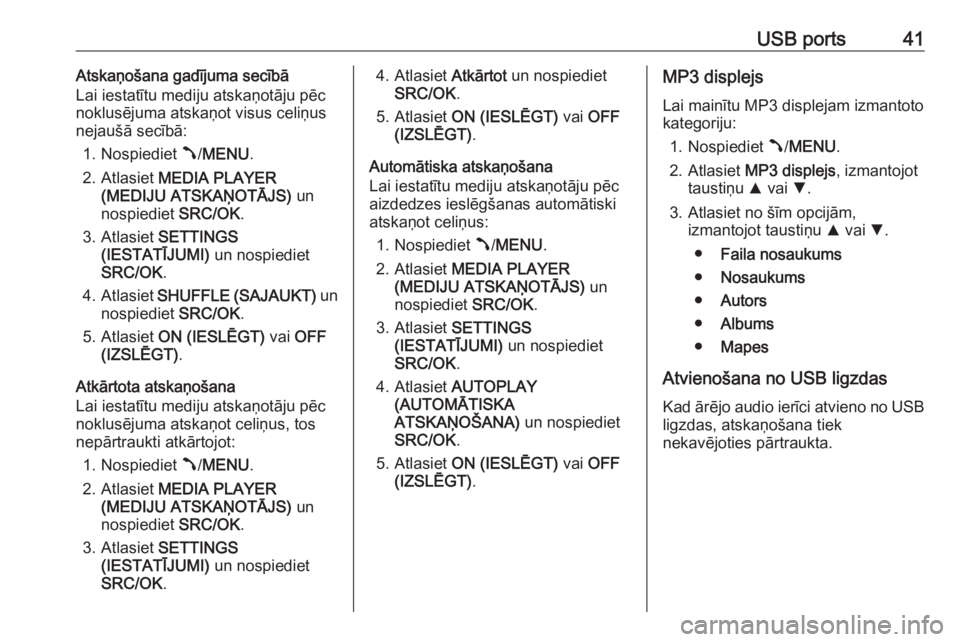
USB ports41Atskaņošana gadījuma secībā
Lai iestatītu mediju atskaņotāju pēc
noklusējuma atskaņot visus celiņus
nejaušā secībā:
1. Nospiediet Â/MENU .
2. Atlasiet MEDIA PLAYER
(MEDIJU ATSKAŅOTĀJS) un
nospiediet SRC/OK.
3. Atlasiet SETTINGS
(IESTATĪJUMI) un nospiediet
SRC/OK .
4. Atlasiet SHUFFLE (SAJAUKT) un
nospiediet SRC/OK.
5. Atlasiet ON (IESLĒGT) vai OFF
(IZSLĒGT) .
Atkārtota atskaņošana
Lai iestatītu mediju atskaņotāju pēc
noklusējuma atskaņot celiņus, tos
nepārtraukti atkārtojot:
1. Nospiediet Â/MENU .
2. Atlasiet MEDIA PLAYER
(MEDIJU ATSKAŅOTĀJS) un
nospiediet SRC/OK.
3. Atlasiet SETTINGS
(IESTATĪJUMI) un nospiediet
SRC/OK .4. Atlasiet Atkārtot un nospiediet
SRC/OK .
5. Atlasiet ON (IESLĒGT) vai OFF
(IZSLĒGT) .
Automātiska atskaņošana
Lai iestatītu mediju atskaņotāju pēc
aizdedzes ieslēgšanas automātiski
atskaņot celiņus:
1. Nospiediet Â/MENU .
2. Atlasiet MEDIA PLAYER
(MEDIJU ATSKAŅOTĀJS) un
nospiediet SRC/OK.
3. Atlasiet SETTINGS
(IESTATĪJUMI) un nospiediet
SRC/OK .
4. Atlasiet AUTOPLAY
(AUTOMĀTISKA ATSKAŅOŠANA) un nospiediet
SRC/OK .
5. Atlasiet ON (IESLĒGT) vai OFF
(IZSLĒGT) .MP3 displejs
Lai mainītu MP3 displejam izmantoto
kategoriju:
1. Nospiediet Â/MENU .
2. Atlasiet MP3 displejs , izmantojot
taustiņu R vai S.
3. Atlasiet no šīm opcijām, izmantojot taustiņu R vai S.
● Faila nosaukums
● Nosaukums
● Autors
● Albums
● Mapes
Atvienošana no USB ligzdas
Kad ārējo audio ierīci atvieno no USB ligzdas, atskaņošana tiek
nekavējoties pārtraukta.
Page 47 of 67
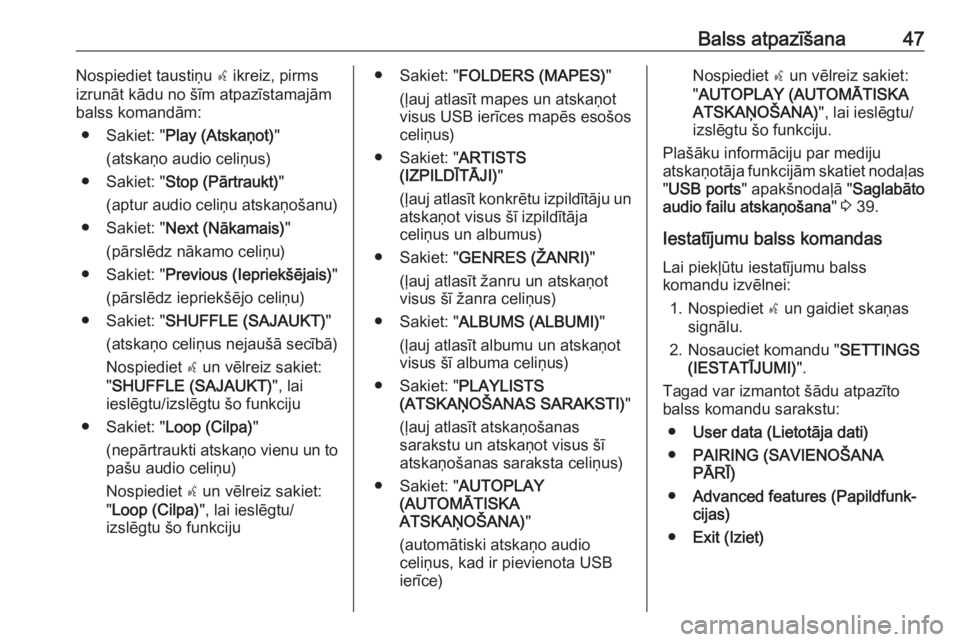
Balss atpazīšana47Nospiediet taustiņu s ikreiz, pirms
izrunāt kādu no šīm atpazīstamajām
balss komandām:
● Sakiet: " Play (Atskaņot) "
(atskaņo audio celiņus)
● Sakiet: " Stop (Pārtraukt) "
(aptur audio celiņu atskaņošanu)
● Sakiet: " Next (Nākamais) "
(pārslēdz nākamo celiņu)
● Sakiet: " Previous (Iepriekšējais) "
(pārslēdz iepriekšējo celiņu)
● Sakiet: " SHUFFLE (SAJAUKT) "
(atskaņo celiņus nejaušā secībā) Nospiediet s un vēlreiz sakiet:
" SHUFFLE (SAJAUKT) ", lai
ieslēgtu/izslēgtu šo funkciju
● Sakiet: " Loop (Cilpa) "
(nepārtraukti atskaņo vienu un to
pašu audio celiņu)
Nospiediet s un vēlreiz sakiet:
" Loop (Cilpa) ", lai ieslēgtu/
izslēgtu šo funkciju● Sakiet: " FOLDERS (MAPES) "
(ļauj atlasīt mapes un atskaņot
visus USB ierīces mapēs esošos
celiņus)
● Sakiet: " ARTISTS
(IZPILDĪTĀJI) "
(ļauj atlasīt konkrētu izpildītāju un
atskaņot visus šī izpildītāja
celiņus un albumus)
● Sakiet: " GENRES (ŽANRI) "
(ļauj atlasīt žanru un atskaņot
visus šī žanra celiņus)
● Sakiet: " ALBUMS (ALBUMI) "
(ļauj atlasīt albumu un atskaņot
visus šī albuma celiņus)
● Sakiet: " PLAYLISTS
(ATSKAŅOŠANAS SARAKSTI) "
(ļauj atlasīt atskaņošanas
sarakstu un atskaņot visus šī
atskaņošanas saraksta celiņus)
● Sakiet: " AUTOPLAY
(AUTOMĀTISKA
ATSKAŅOŠANA) "
(automātiski atskaņo audio
celiņus, kad ir pievienota USB
ierīce)Nospiediet s un vēlreiz sakiet:
" AUTOPLAY (AUTOMĀTISKA
ATSKAŅOŠANA) ", lai ieslēgtu/
izslēgtu šo funkciju.
Plašāku informāciju par mediju
atskaņotāja funkcijām skatiet nodaļas " USB ports " apakšnodaļā " Saglabāto
audio failu atskaņošana " 3 39.
Iestatījumu balss komandas
Lai piekļūtu iestatījumu balss
komandu izvēlnei:
1. Nospiediet s un gaidiet skaņas
signālu.
2. Nosauciet komandu " SETTINGS
(IESTATĪJUMI) ".
Tagad var izmantot šādu atpazīto
balss komandu sarakstu:
● User data (Lietotāja dati)
● PAIRING (SAVIENOŠANA
PĀRĪ)
● Advanced features (Papildfunk‐
cijas)
● Exit (Iziet)
Page 66 of 67
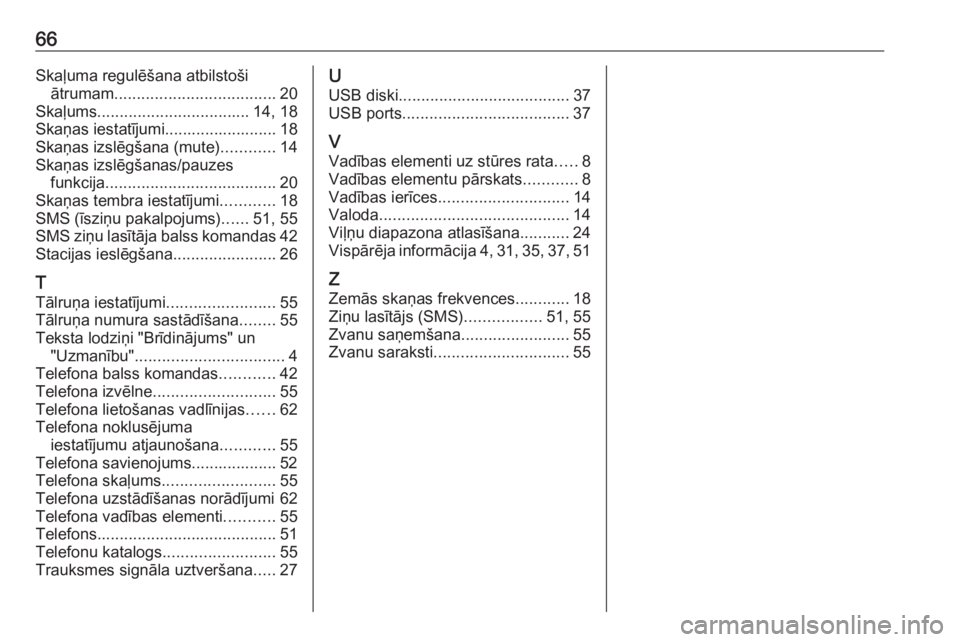
66Skaļuma regulēšana atbilstošiātrumam .................................... 20
Skaļums .................................. 14, 18
Skaņas iestatījumi......................... 18
Skaņas izslēgšana (mute) ............14
Skaņas izslēgšanas/pauzes funkcija ...................................... 20
Skaņas tembra iestatījumi ............18
SMS (īsziņu pakalpojums) ......51, 55
SMS ziņu lasītāja balss komandas 42
Stacijas ieslēgšana .......................26
T
Tālruņa iestatījumi ........................55
Tālruņa numura sastādīšana ........55
Teksta lodziņi "Brīdinājums" un "Uzmanību" ................................. 4
Telefona balss komandas ............42
Telefona izvēlne ........................... 55
Telefona lietošanas vadlīnijas ......62
Telefona noklusējuma iestatījumu atjaunošana ............55
Telefona savienojums................... 52
Telefona skaļums .........................55
Telefona uzstādīšanas norādījumi 62
Telefona vadības elementi ...........55
Telefons ........................................ 51
Telefonu katalogs .........................55
Trauksmes signāla uztveršana .....27U
USB diski ...................................... 37
USB ports ..................................... 37
V Vadības elementi uz stūres rata .....8
Vadības elementu pārskats ............8
Vadības ierīces ............................. 14
Valoda .......................................... 14
Viļņu diapazona atlasīšana ...........24
Vispārēja informācija 4, 31 , 35 , 37 , 51
Z
Zemās skaņas frekvences ............18
Ziņu lasītājs (SMS) .................51, 55
Zvanu saņemšana ........................55
Zvanu saraksti .............................. 55